.png?w=420)
요즘 뜨는 프로덕트 디자이너 실무 가이드
볼디
프로덕트 디자이너의 실무 프로세스에 대해 하나씩 차근차근 알려드릴게요. 기초적인 디자인 관련 단어부터 페르소나, QA, 디자인 시스템 등 전체적인 디자인 실무에 대해 완벽하게 이해할 수 있을 거예요!
입문
Figma, ProtoPie, 디자인 시스템


프로토타이핑의 최강자 ProtoPie 툴을 처음부터 실무 스킬까지 워크숍 방식으로 진행합니다.
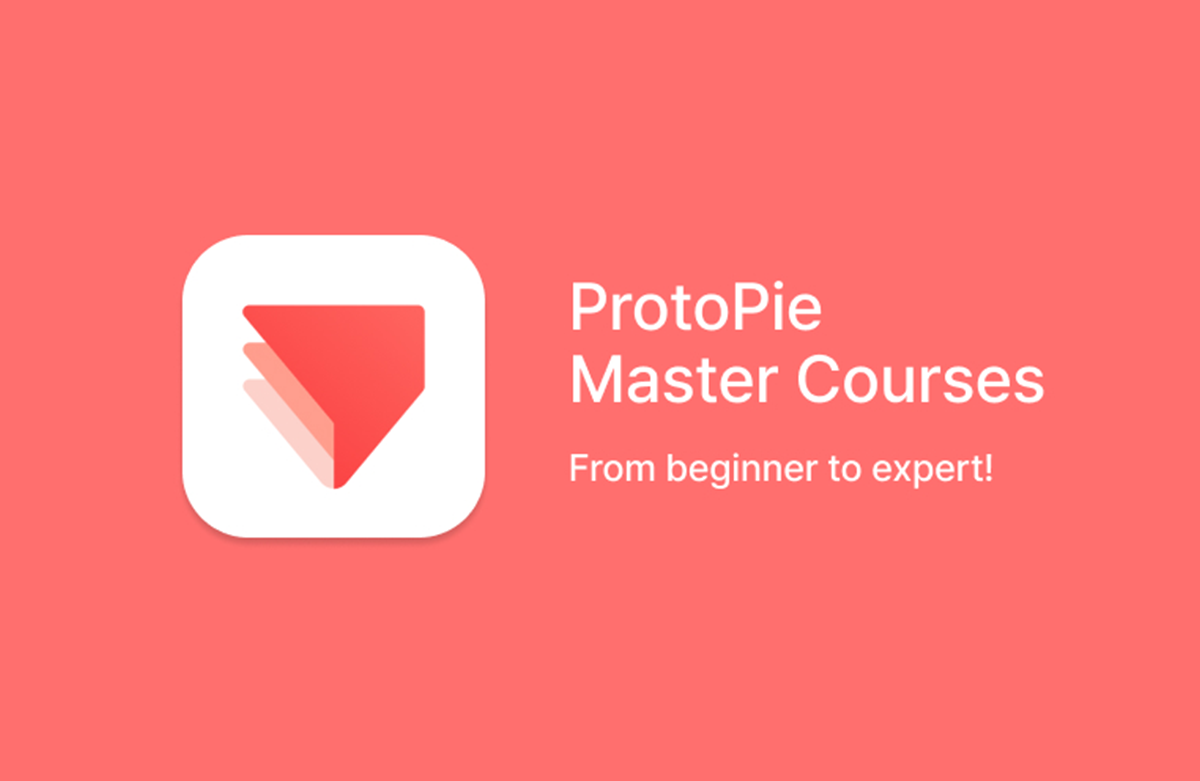
ProtoPie의 기본 사용법
Figma와 연계한 효율적인 프로토타이핑 작업
모바일 디바이스의 센서를 사용한 프로토타이핑
프로토타이핑의 최강자 ProtoPie의
기초부터 실무 스킬까지! 🌠
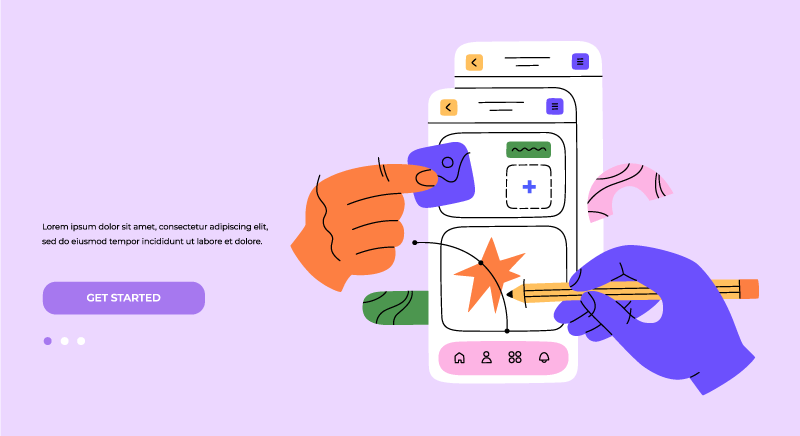
ProtoPie는 디자이너가 개발자의 도움없이
고객의 의견을 개발 전에 미리 적용해 볼 수 있어요!
개발자와의 원활한 커뮤니케이션 툴을 제공하고 있어
최근 비대면 UI 개발 트렌드에도 딱 맞는 툴이랍니다.
📝
실습 방식
🧑💻
실무 위주의 예제
🍯
다양한 팁 전수

처음으로 프로토파이를
접하시는 분

디자인 작업물을 효과적으로
프레젠테이션 하고 싶으신 분

인터랙티브한 프로토타입으로
인상적인 프레젠테이션을
하고 싶으신 분

UI의 실사용성을 검증하기 위해
디테일한 프로토타이핑이
필요하신 분
🎓 수강생의 고민
"처음 해보는데 잘 할 수 있을까요?"
👨🏫 수강생의 고민 해결방법
입문부터 고급 실무까지 쉽게 하나씩 따라하면서 배울 수 있습니다.
1. ProtoPie 소개 및 페이지 롤링 UI 만들기
2. 버튼과 화면 전환 및 카드 롤링 UI 만들기
3. Tab 네비게이션 만들기
4. 프로토타입 공유, ProtoPie Player App 사용법
5. 헤더 인터렉션과 Pull 트리거
6. 인터렉티브 컴포넌트와 통신
7. Variable 사용한 인터렉션 (1)
8. Variable 사용한 인터렉션 (2)
9. Variable 사용한 인터렉션 (3)
10. Input / Return 트리거 사용과 반복 애니메이션
11. 동영상 컨트롤과 벡터 애니메이션 활용
12. 디바이스 센서 활용과 마우스 효과 사용하기
Q. 이 강의만 다 들으면 ProtoPie를 마스터 할 수 있나요?
이 강의를 다 듣고 나면, 실무에 바로 사용하실 수 있는 수준이 됩니다.
Q. 이 강의가 ProtoPie의 모든 기능을 다 포함하나요?
이 강의의 실무 위주의 워크샵 방식으로 진행되어 ProtoPie의 모든 기능을 포함하진 않지만, 주로 사용하는 대부분의 기능의 다루고 있습니다.
Q. ProtoPie는 윈도우에서도 사용이 가능한가요?
ProtoPie는 OS를 가리지 않고 맥, 윈도우에서 모두 사용 가능합니다.
✅ 수강 전 확인해주세요
프로토파이 무료 플랜 정책의 변경으로 인해 하나의 파일에서 사용할 수 있는 Scene 개수가 2개로 제한되었습니다. 관련하여 아래 언급된 수업은 무료 플랜으로는 수강에 제약이 있을 수 있음을 알려드립니다.
섹션2 - ProtoPie 시작하기 파트
섹션3 - ProtoPie 익숙해지기
학습 대상은
누구일까요?
인터렉티브한 프로토타입으로 인상적인 프리젠테이션을 하고 싶으신 분
UI의 실 사용성을 검증하기 위해 디테일한 프로토타입이 필요하신 분
선수 지식,
필요할까요?
1강에서 Figma 툴과의 연계가 이루어져서 Figma 툴을 사용할 줄 아시면 더 수월합니다.(하지만, 모르셔도 배우시는데 지장은 없습니다.)
146
명
수강생
7
개
수강평
22
개
답변
4.9
점
강의 평점
1
개
강의
안녕하세요.
디지털 에이전시 인픽스 크리에이티브 디자인그룹 그룹장 안명철 입니다.
내부 직원들을 교육하다가 이렇게 온라인 강의도 올리게 되었습니다.
저의 툴 강의를 통해 UI/UX 디자인을 하는 분들께 도움이 되면 좋겠습니다.
전체
13개 ∙ (7시간 54분)
해당 강의에서 제공:
전체
7개
4.9
7개의 수강평
같은 분야의 다른 강의를 만나보세요!
월 ₩15,400
5개월 할부 시
₩77,000